如何在Chrome浏览器中管理和自定义浏览器的设置
发布时间:2025-05-04
来源:Chrome官网
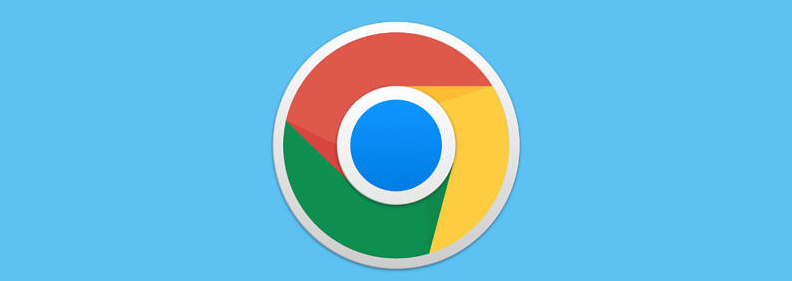
首先谈标签页管理。若要管理标签页,可点击并拖动标签页来改变其在窗口中的顺序。想快速关闭当前标签页,按“Ctrl + W”(Windows/Linux)或“Command + W”(Mac)。若想一次关闭当前窗口所有标签页,按“Ctrl + Shift + W”(Windows/Linux)或“Command + Shift + W”(Mac)。还能为标签页添加书签,把光标放在地址栏,点击星形图标,输入书签名称后选择保存位置,再点击“完成”即可。
再看隐私和安全设置。点击浏览器右上角三个点,选“设置”,在“隐私和安全”部分调整相关设置。比如在“Cookie 和其他网站数据”中,可选择让网站在关闭后删除 Cookie,也可阻止第三方 Cookie。“安全”部分能设置网站权限,像摄像头、麦克风等访问权限都能按需配置。
历史记录管理也有讲究。查看历史记录,点击右上角三个点,选“历史记录”,能看到浏览过的网页列表。若想清除部分历史记录,在“历史记录”页面点击“清除浏览数据”,选时间范围和要清除的数据类型,最后点击“清除数据”。
密码管理方面,Chrome 能保存网页密码。当网页提示输入密码时,选“保存密码”,下次访问该网页会自动填充。查看保存的密码,点击右上角三个点,选“设置”,在“自动填充”部分点击“密码”,通过身份验证后就能看到已保存密码列表。
主题和外观设置可这样操作。更改主题,在“设置”里选“外观”,从“主题”下拉菜单选喜欢的主题。调节字体大小,同样在“设置 - 外观”,滑动“页面缩放”滑块来调整字体大小。
扩展程序管理也不难。安装扩展程序,访问 Chrome 网上应用店,找到所需扩展程序点击“添加到 Chrome”,按提示操作即可。管理已安装扩展程序,在“设置 - 扩展程序”页面,可开启或关闭,还能移除不需要的程序。
最后是同步设置。登录 Chrome 账号后,在“设置 - 同步和 Google 服务”中开启同步功能,能将书签、密码、历史记录等数据同步到其他设备。
总之,掌握这些 Chrome 浏览器的管理和自定义设置方法,能让上网更便捷、高效且安全。
Chrome浏览器如何启用插件的实验性接口特性
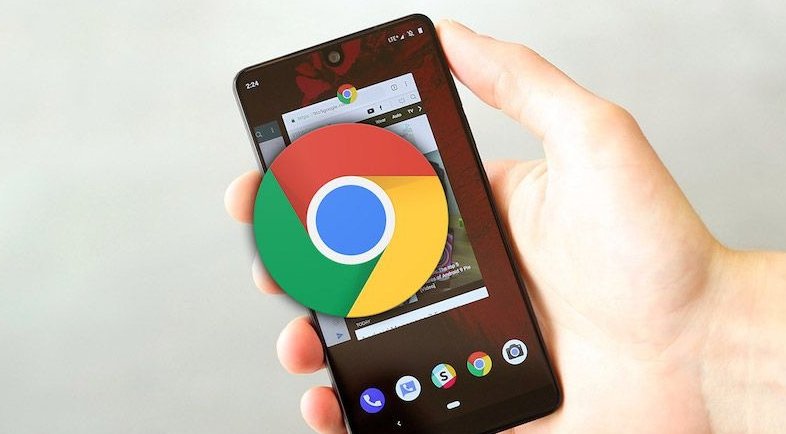
讲解Chrome浏览器启用插件实验性接口特性的步骤和注意事项,帮助开发者测试新功能。
Google浏览器在低配设备上下载安装技巧
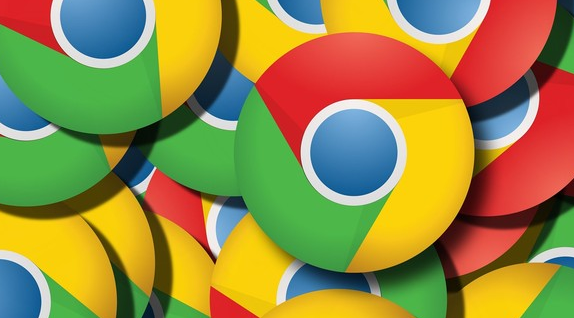
分享Google浏览器在低配置设备上下载安装及优化技巧,保证流畅运行提升用户体验。
Google浏览器多账户切换快捷键大全
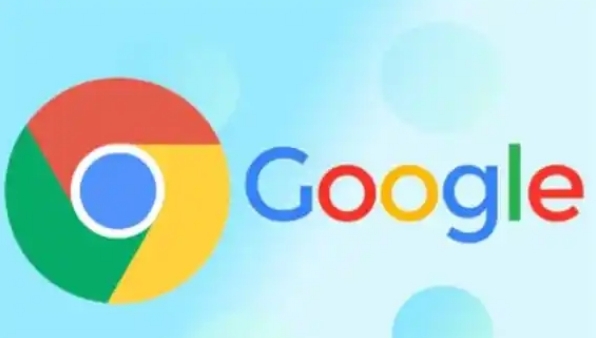
分享Google浏览器多账户切换的快捷键,帮助用户在多个账户之间高效切换,提升工作效率。
Chrome浏览器适配不同架构的安装说明
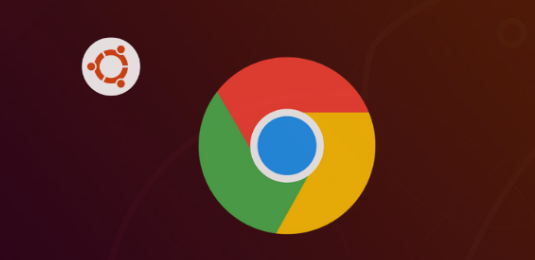
详解Chrome浏览器对不同硬件架构的支持情况和安装注意事项,帮助用户选择适合设备的安装包。
Google浏览器如何快速恢复浏览历史记录
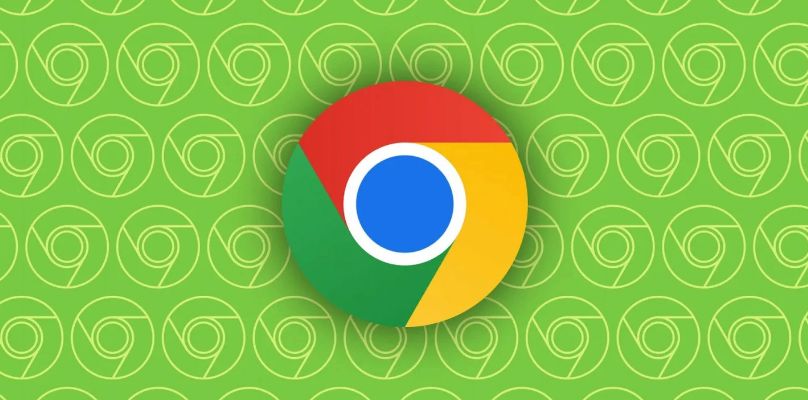
当误删浏览历史或出现异常关闭时,Google浏览器可通过多种方式快速恢复历史记录,避免信息丢失。
如何在谷歌浏览器中禁用不需要的自动更新
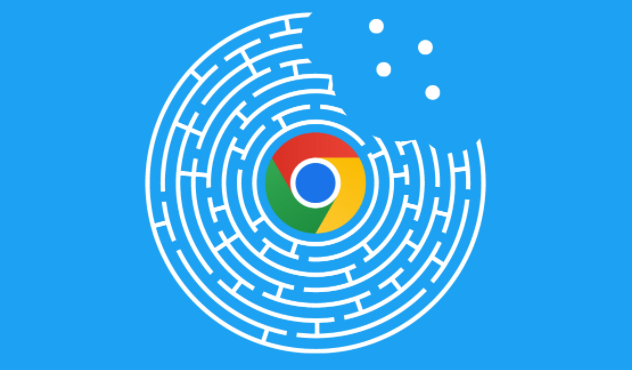
了解如何在谷歌浏览器中禁用不需要的自动更新功能,掌握更新管理技巧,避免不必要的更新干扰。
